Статья посвящена вопросам, связанным с использованием инженерного меню смартфонов и планшетных компьютеров (далее - планшетов), построенных на аппаратной платформе китайского производителя MediaTek и работающих под управлением ОС Android. Приведенная в статье информация достаточно универсальна, но на отдельных устройствах могут быть определенные особенности.
Вход в инженерное меню
Китайская компания MediaTek была основана в 1997 году. Ее специализацией является разработка электронных компонентов для беспроводной связи, мобильных устройств, оптических систем хранения данных и другой портативной и стационарной электронной техники. Основной целевой сегмент продуктов MediaTek - устройства бюджетного и среднего ценового сегментов. Впрочем, современные чипсеты MediaTek сочетают хорошую производительность, стабильность работы и невысокую цену, что и стало основным фактором, обеспечившим достаточно большую рыночную долю этого производителя. Для российских потребителей чипсеты MediaTek в основном ассоциируются со смартфонами и планшетами стоимостью до 10 тыс. рублей. В рамках этой статьи рассмотрение инженерного меню Android-смартфонов и планшетов, построенных на платформе MediaTek, будет вестись на примере планшета "RoverPad Air 7.85 3G" (чипсет MediaTek MT8389, ОС Android 4.2).
Для доступа к инженерному меню смартфонов и планшетов на платформе MediaTek используется определенный цифровой код, типовая комбинация - *#*#3646633#*#*. Но возможны и альтернативные варианты: *#15963#*, *#*#4636#*#*, *#*#54298#*#* или *#*#8255#*#*. Указанные комбинации вводятся через интерфейс номеронабирателя. На ряде устройств после ввода последнего символа понадобится нажать кнопку посыла вызова. В то же время на некоторых устройствах доступ к инженерному меню может быть заблокирован разработчиками программного обеспечения устройства.
Структурно инженерное меню Android-смартфонов и планшетов, построенных на платформе MediaTek, представляет собой набор вкладок, каждая из которых служит для доступа к настройке определенного ряда параметров. Необходимо обратить внимание на то, что инженерное меню Android не является интуитивно понятным, поэтому перед изменением любых параметров стоит записать используемые значения и не корректировать какие-либо параметры без реальной необходимости.
Вкладка Telephony
На вкладке "Telephony" (см. рис. 1) собраны функции, связанные с телефонным функционалом устройства:
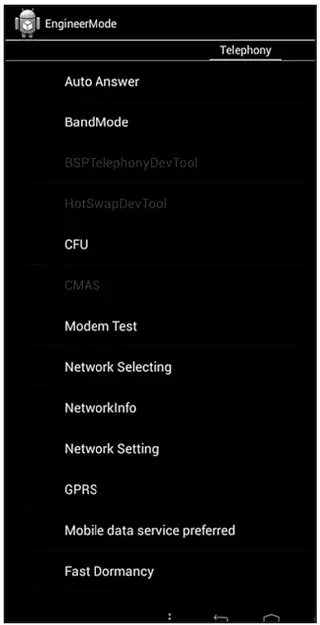
Рис. 1. Вкладка Telephony
BrandMode - выбор доступных диапазонов мобильных сетей. Для решений с поддержкой нескольких SIM-карт диапазоны можно отдельно задать для каждой из используемых SIM-карт. Однако следует помнить, что у ряда чипсетов MediaTek поддержка 3G-сетей доступна только для первого SIM-слота.
CFU (CallForwarding Unconditional) - настройка безусловной переадресации вызовов. Возможные варианты: "по умолчанию", "всегда запрашивать", "всегда не запрашивать".
Modem Test (Modem Test Activity) - доступ к функционалу проверки GSM^G-модема и смены его режима.
Network Selecting - выбор режима сети. Возможные варианты: GSM/WCDMA c преимуществом WCDMA, только GSM, только 3G, GSM/WCDMA автоматический выбор.
Network Info - считывание технической информации о сети.
Network Setting - активация/деактивация IVSR, 23GCRO, 23GHOO. На RoverPad Air 7.85 3G все три опции по умолчанию активны.
GPRS - доступ к набору настроек, связанных с передачей данных, включая настройки активности сетевого соединения: GPRS Attach и PDP (Packet Data Protocol) Context.
Mobile data service preferred - разрешить/запретить передачу данных на полной скорости.
Fast Dormancy - можно настроить параметры передачи данных в фоновом режиме, что позволяет снизить активность передачи данных в режиме ожидания и более рационально расходовать заряд аккумулятора.
RAT Mode - установка типа подключения для основной SIM-карты (GSM/WCDMA автоматически, GSM/ WCDMA с приоритетом WCDMA, только WCDMA, только GSM, не задано).
SIM ME Lock - настройка привязки к SIM-карте или сети оператора.
VideoTelephony - настройка параметров видеотелефонии.
Вкладка Connectivity
На вкладке "Connectivity" собраны пункты, связанные с беспроводными интерфейсами Wi-Fi, Bluetooth и FM-приемником, если он имеется. На этой же вкладке через подменю "Common Data Service" можно получить информацию о подключении, используемом для передачи данных (рис. 2).
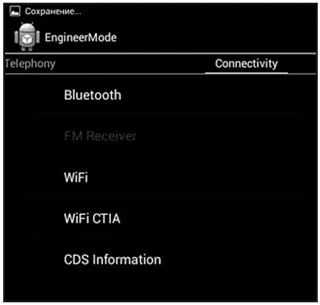
Рис. 2. Вкладка Connectivity инженерного меню Android
Для сетей Wi-Fi отображаются (рис. 3) имя сети, состояние подключения, MAC-адрес, IP-адрес, уровень сигнала, скорость подключения, а также технические параметры сети. Здесь же, с помощью команды ping, можно проверить доступность DNS-серверов или серверов Google, а также изменить MAC-адрес модуля Wi-Fi.
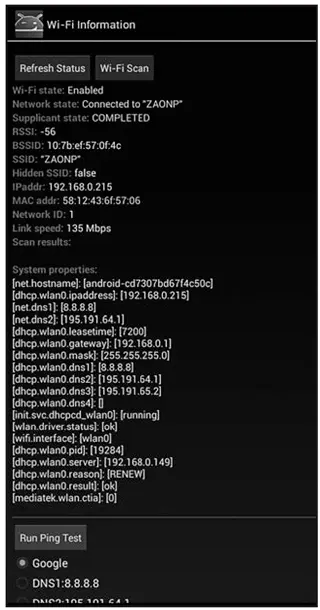
Рис. 3. Просмотр параметров Wi-Fi-подключения
Параметры радиомодуля и отправка AT-команд доступны через пункт "Phone Information" подменю "Common Data Service" (рис. 4).
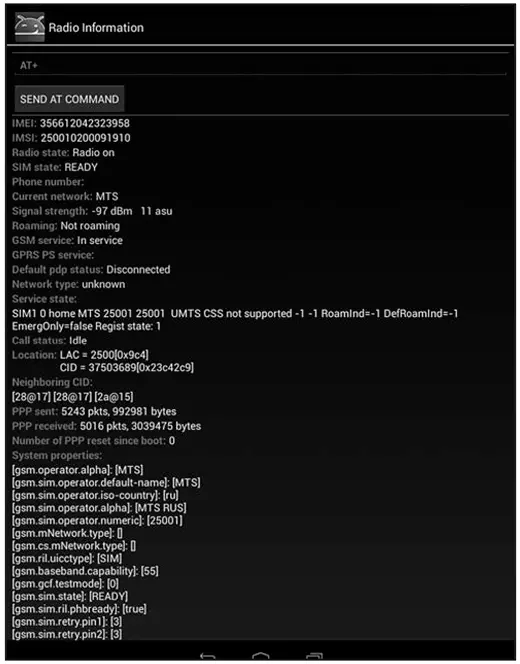
Рис. 4. Просмотр параметров GSM/ WCDMA-сети
Пункт "Network Utility" позволяет отправить команды SHELL/PING/DNS/HTTP, а пункт "Multiple APN" - настроить параметры подключения для передачи данных (рис. 5).
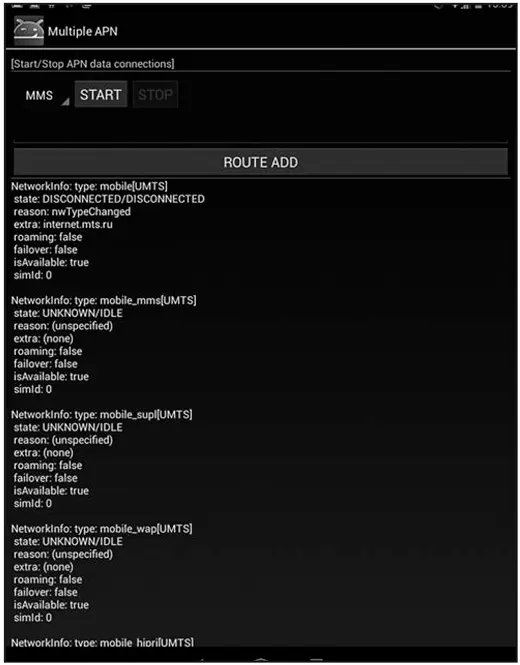
Рис. 5. Экран Multiple APN
Кроме того, можно настроить параметры MTU (Maximum Transmission Unit - максимальный размер полезного блока данных одного пакета, который может быть передан протоколом без фрагментации). Значение по умолчанию равно 1500 (рис. 6).
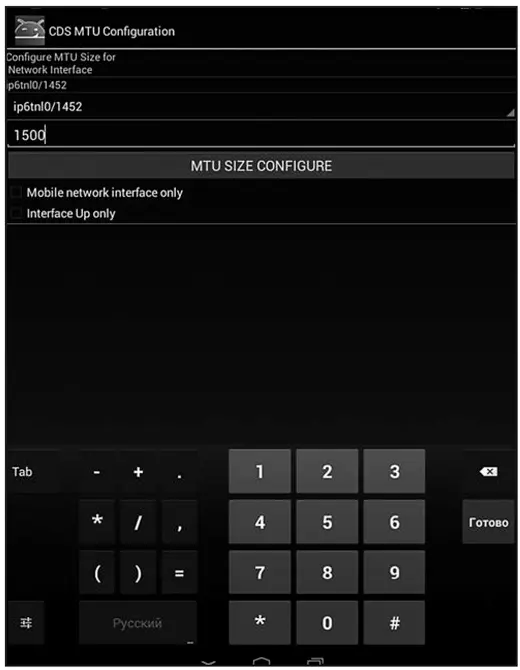
Рис. 6. Настройка MTU
Продолжение следует
Автор: Антон Печеровый (г. Орел)
Источник: Ремонт и сервис

